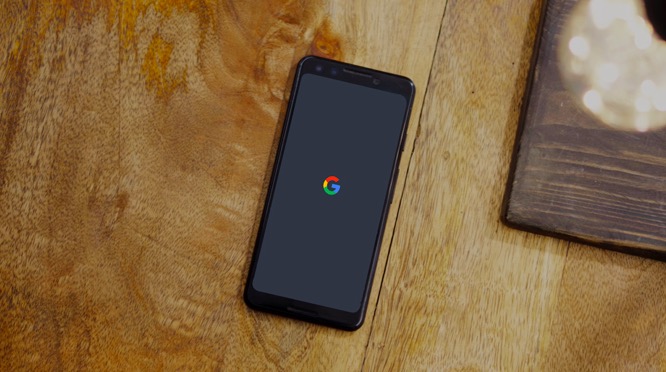Одна из уникальных функций Google Pixel — Active Edge. Эта функция позволяет сжать нижнюю рамку устройства, чтобы запустить Google Assistant и отключить сигналы будильника и входящие вызовы. Но, к сожалению, Google удалил эту функцию из последнего Pixel 4a. В любом случае вы можете использовать стороннее приложение, чтобы получить его. Вот как.
Включите Squeeze для Ассистента на Pixel 4a
Чтобы включить боковое действие Sqeeze, вам необходимо загрузить приложение под названием РазмерСжатие+ . Это приложение создано специально для телефонов Samsung, и в нем есть эксклюзивные функции Samsung, такие как включение Bixby, запуск Samsung Pay и т. д. Но с точки зрения функциональности это приложение отлично работает на любом телефоне, оснащенном датчиком барометра, включая Pixel 4a.
Для начала загрузите приложение Side Squeeze + из APK Зеркало и откройте его. Если вы раньше не устанавливали приложения из браузера, появится всплывающее окно с просьбой разрешить этому источнику загружать приложения из используемого вами браузера. Нажмите «ОК» и разрешите источнику загружать приложения.
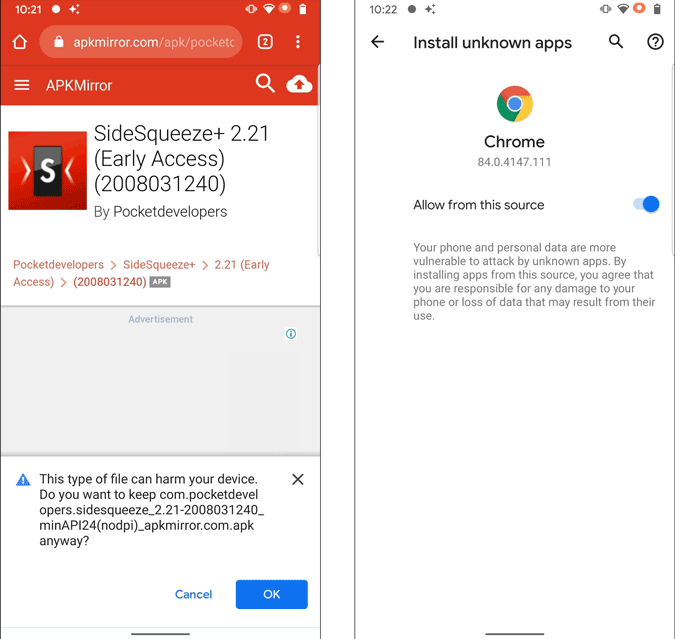
Теперь установите приложение и откройте его. Приложение предоставляет вам экран приветствия, объясняющий все его функции. Проведите пальцем влево и нажмите «Готово», чтобы начать. Теперь он запрашивает разрешение на доступ во всплывающем окне, просто нажмите «ОК», и он будет перенаправлен в настройки специальных возможностей.
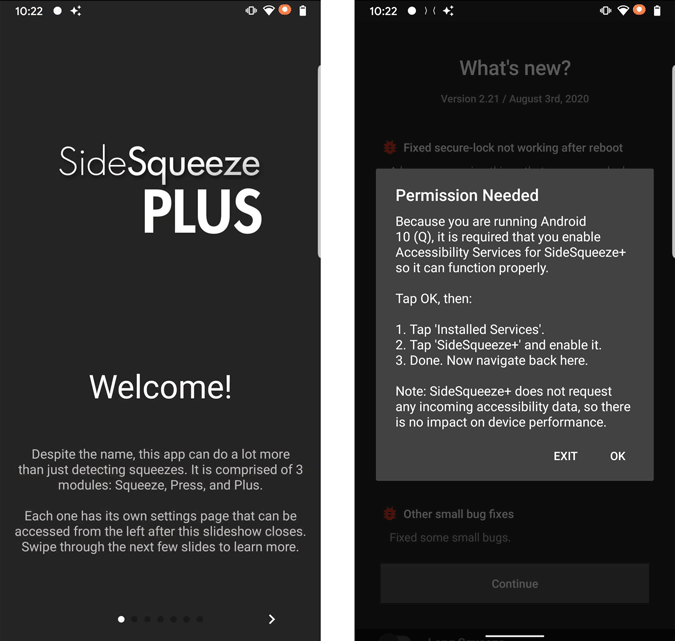
В настройках специальных возможностей выберите параметр SideSqueeze+ и включите параметр «использовать SideSqueeze+». Вот и все, вам не нужно никаких других разрешений, чтобы использовать Google Assistant при пролистывании.
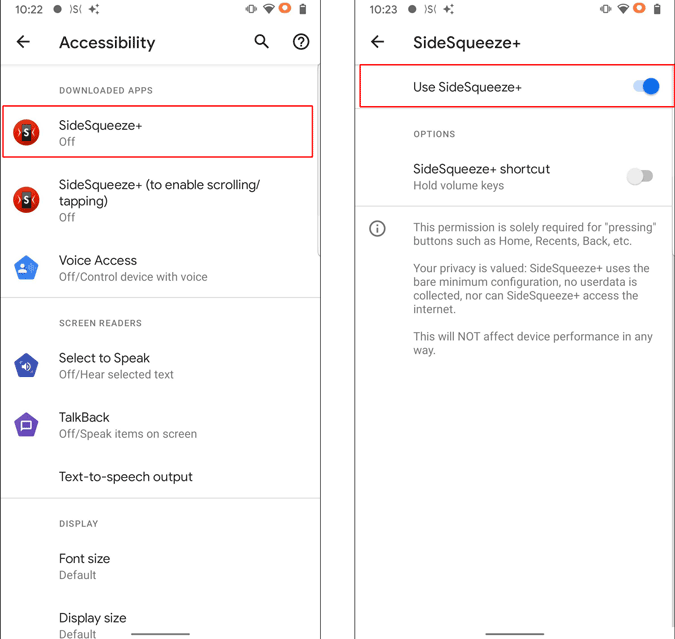
Теперь вернитесь в приложение SideSqueeze+, вы увидите еще одно всплывающее окно с просьбой отказаться от оптимизации заряда батареи. Нажмите «ОК» и отключите приложение в настройках оптимизации батареи. Это гарантирует, что приложение не будет закрываться в фоновом режиме. Теперь приложение также запрашивает различные разрешения, нажмите «Не сейчас» и оставьте их. Для запуска приложения вам не нужны никакие разрешения.
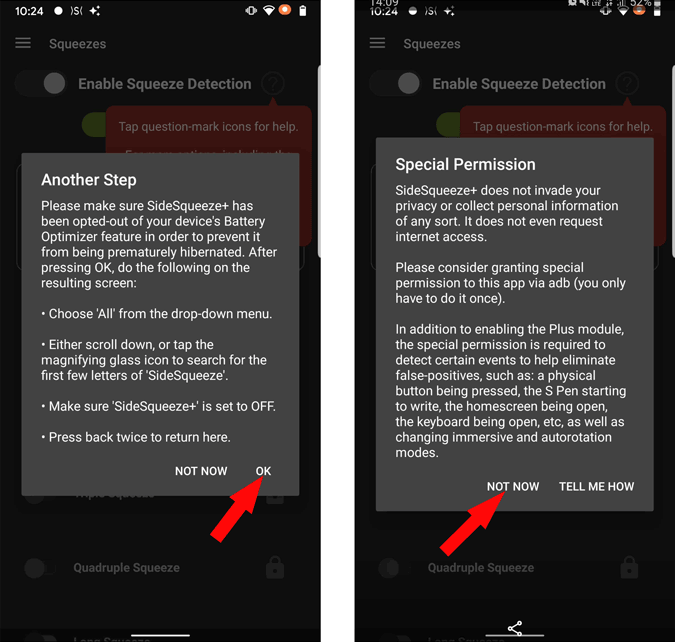
Теперь вам нужно откалибровать силу сжатия триггера. Уменьшите параметр силы и нажмите «Калибровать». Теперь нажмите «Пуск», чтобы откалибровать действие «Сжатие» для вашего телефона. Он попросит вас сжать телефон три раза, чтобы откалибровать действие сжатия для вашего телефона. В любом случае для успешной калибровки может потребоваться несколько попыток. После этого нажмите «Выйти из калибровки».
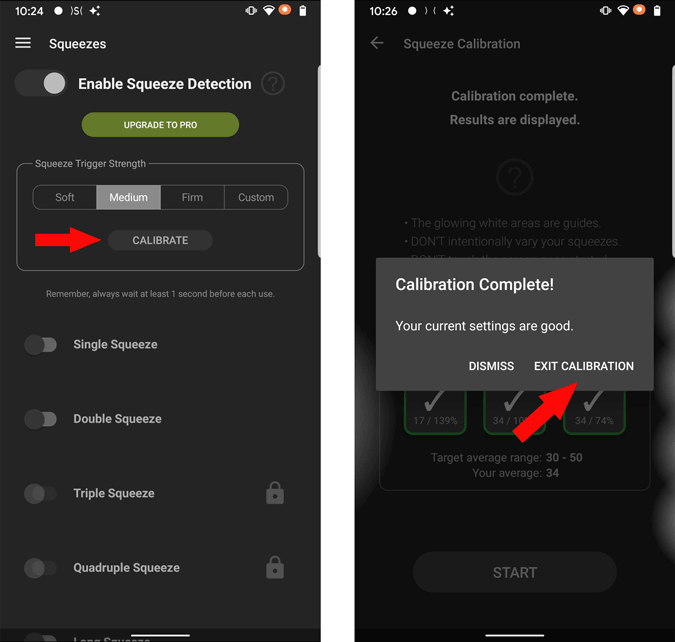
Теперь на странице сжатия включите одну опцию сжатия. После включения вы увидите опцию «Основное действие, пока включено». Включите его, чтобы выбрать действие для сжатия.
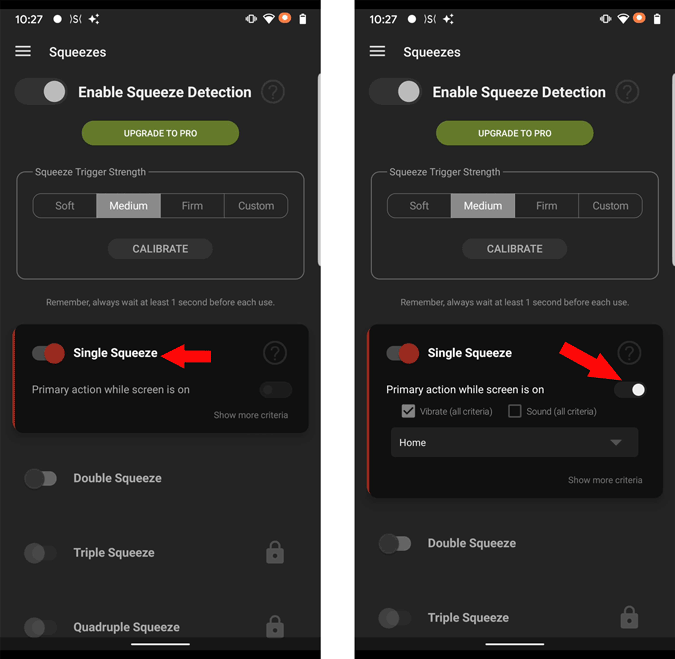
Теперь вы можете увидеть раскрывающееся меню, нажать на него и выбрать опцию «Запустить Google Assistant».
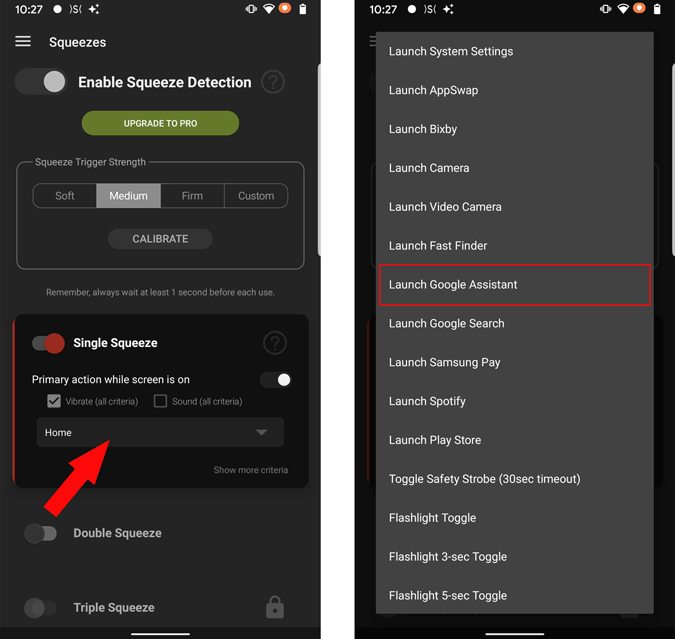
Вот и все. Теперь вы можете нажать и активировать Google Assistant, как и раньше. Если у вас возникли проблемы со сжиманием, попробуйте другую силу сжатия и откалибруйте его.
Подведение итогов
Хотя приложение работает нормально, действие происходит немного медленнее по сравнению со встроенным вариантом в предыдущих моделях. В любом случае, это приложение также позволяет вам устанавливать ярлыки для двойного и длительного сжатия. Вы также можете перейти на версию Pro, чтобы даже настроить тройное сжатие, четверное сжатие и длинное двойное сжатие.